Thủ Thuật
Cách tăng số lượng kết nối Remote Desktop (Multi session Remote Desktop)
Remote Desktop trên Windows là tính năng độc đáo và thú vị giúp cho bạn có thể điều khiển máy tính từ xa tương tự như TeamView. Tuy nhiên, Remote Desktop còn một tính năng độc đáo đó là khả năng kết nối nhiều thiết bị trong một phiên làm việc. Vậy cách tăng số lượng kết nối Remote Desktop như thế nào? Mời bạn đọc cùng theo dõi hướng dẫn dưới đây nhé!
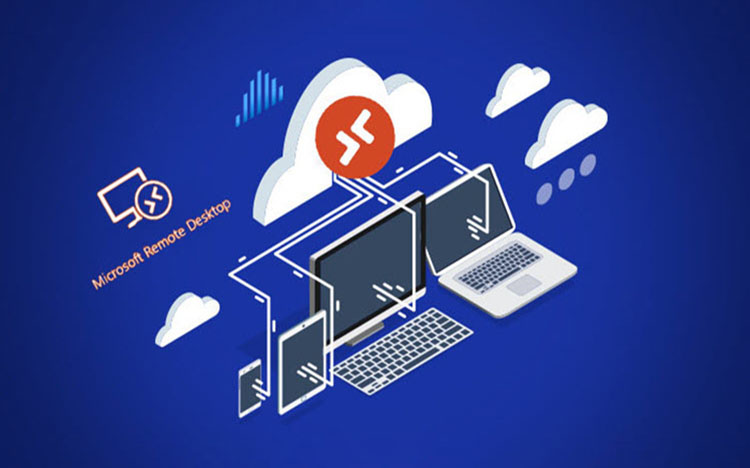
Cách 1. Sử dụng Local Group Policy
Bước 1: Bạn bấm tổ hợp Windows + R để mở hộp thoại Run. Tiếp theo, bạn nhập từ khóa gpedit.msc (1) và OK (2).
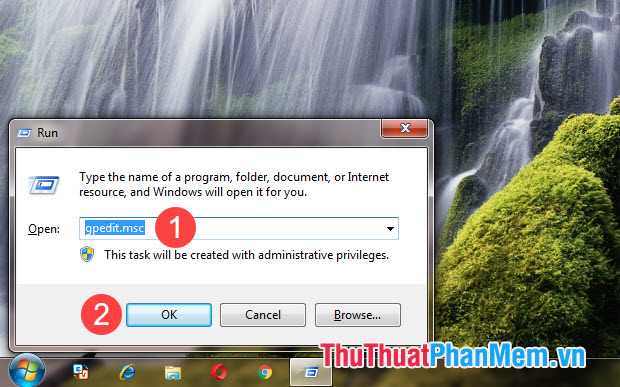
Bước 2: Bạn truy cập theo đường dẫn sau:
Computer Configuration => Administrative Templates => Windows Components => Remote Desktop Services => Remote Desktop Session Host => Connections
Tiếp theo, bạn click đúp chuột trái vào mục Restrict Remote Desktop Services user to a single Remote Desktop Services.
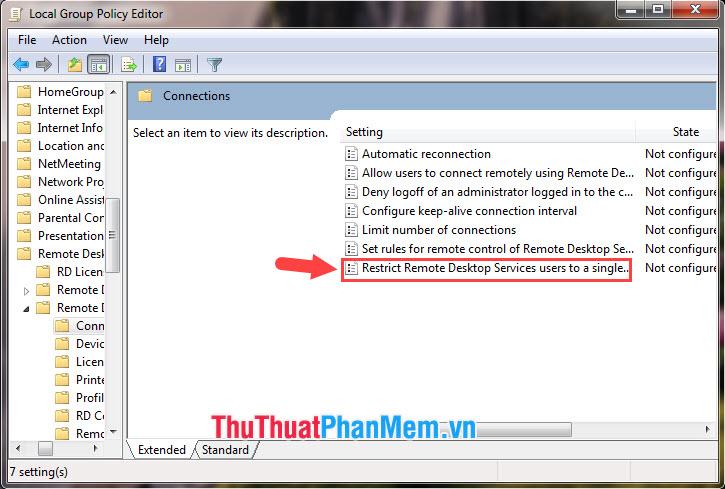
Sau đó bạn tích chọn dòng Disable (1) => Apply (2) => OK (3).
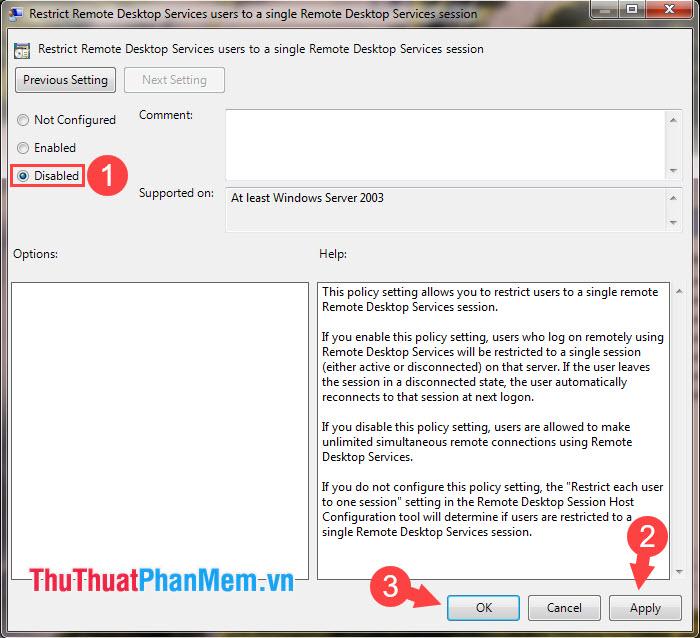
Bước 3: Sau đó, bạn quay trở lại mục trước đó và click đúp chuột trái vào mục Limit number of connections.
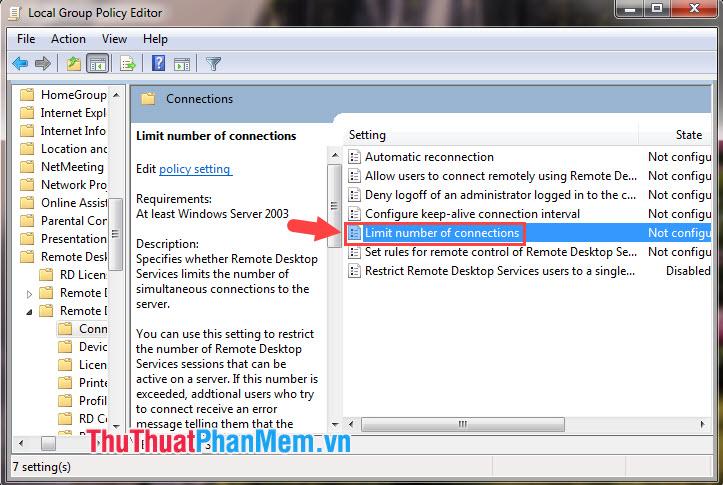
Tiếp theo, bạn chọn dòng Enabled (1) => thiết lập RD Maximum Connections allowed là 99999 (2) => Apply (3) => OK (4).
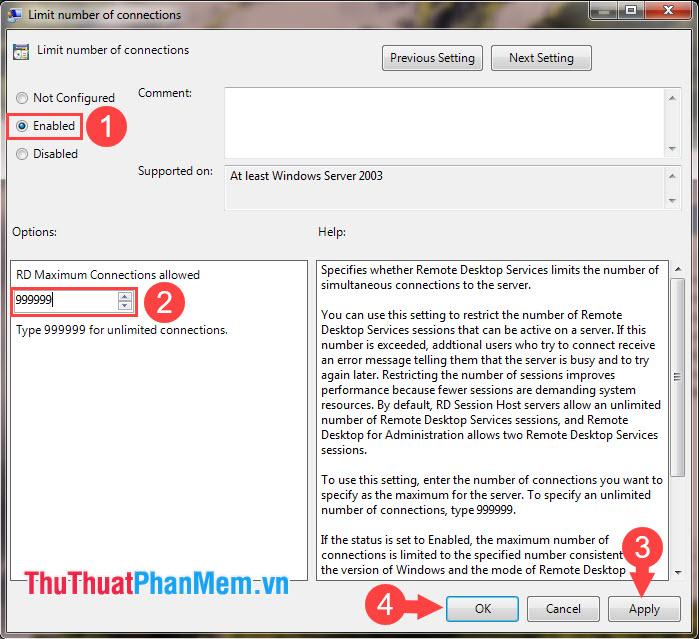
Sau khi thiết lập xong, bạn hãy khởi động lại máy tính để hoàn tất thay đổi.
Cách 2. Chỉnh sửa trong registry
Bước 1: Bạn bấm tổ hợp Windows + R để mở hộp thoại Run. Tiếp theo, bạn nhập lệnh regedit (1) => OK (2).

Bước 2: Bạn truy cập khóa sau: HKEY_LOCAL_MACHINESYSTEMCurrentControlSetControlTerminalServer
Sau đó bạn cần click vào từng mục fSingleSessionPerUser và fDenyTSConnections để chuyển sang giá trị bằng 0.
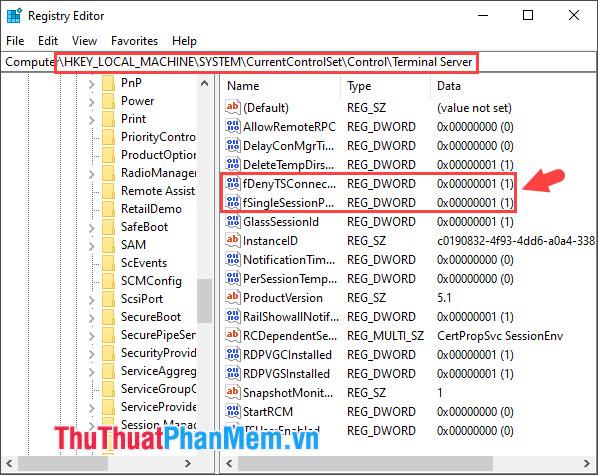
Bước 3: Tiếp theo, bạn thay đổi Value data thành 0 (1) => OK (2).
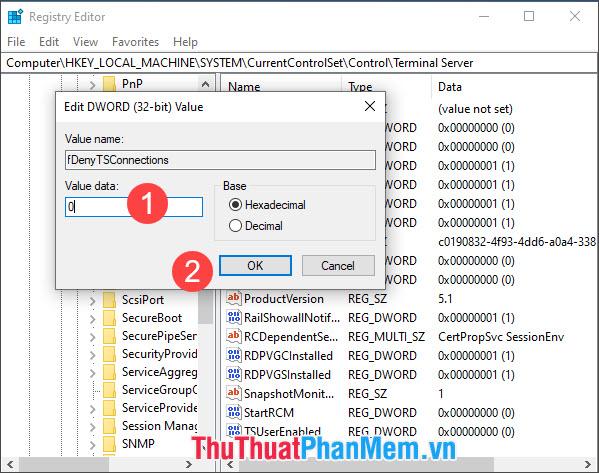
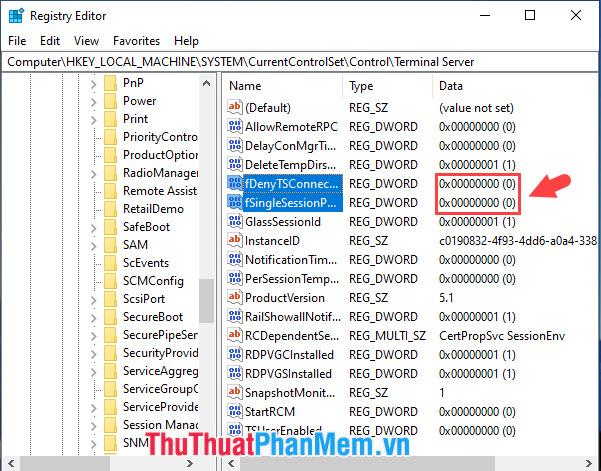
Sau khi thiết lập hai giá trị trên với Value Data bằng 0 thì bạn hãy khởi động lại máy để áp dụng thiết lập mới.
Với hướng dẫn tăng số lượng kết nối trên Remote Desktop thì bạn có thể dễ dàng sử dụng nhiều thiết bị trên một máy Remote desktop. Bạn hãy kết hợp cả hai cách trên để kết quả đạt được tốt nhất nhé! Chúc các bạn thành công!
Nguồn tham khảo từ Internet
Bài viết cùng chủ đề:
-
Cách viết căn bậc 2 trong Word
-
Cách đánh dấu tích trong Word
-
Cách thu hồi thư đã gửi, Recall mail trong Outlook
-
Cách đổi Inch sang cm trong Word 2016
-
Top 5 Phần mềm thiết kế nhà miễn phí tốt nhất hiện nay 2021
-
Cách chuyển Excel sang PDF, chuyển file Excel sang PDF nhanh chóng, giữ đúng định dạng
-
Cách cài chế độ truy bắt điểm trong CAD
-
Cách đánh số trang trong Word 2016
-
Những stt buông tay hay nhất
-
Cách chụp màn hình Zalo
-
Hướng dẫn cách đặt Tab trong Word
-
Cách chỉnh khoảng cách chuẩn giữa các chữ trong Word
-
Các cách tải nhạc về máy tính đơn giản, nhanh chóng
-
Xoay ngang 1 trang bất kỳ trong Word
-
Cách sửa lỗi chữ trong Word bị cách quãng, chữ bị cách xa trong Word
-
Cách thêm font chữ vào PowerPoint, cài font chữ đẹp cho PowerPoint
















